Webhook para notificaciones de alertas
Puede usar webhooks para enviar notificaciones de alertas de Citrix Analytics a cualquier aplicación de terceros que tenga configuradas las URL de webhook entrantes. Los webhooks son devoluciones de llamadas HTTP que permiten enviar mensajes en tiempo real entre las aplicaciones del proveedor de servicios y las aplicaciones para consumidores. Dado que las notificaciones de alerta se envían en tiempo real, se le notifica cuando se producen los eventos.
Cuando Citrix Analytics activa una alerta, el webhook asociado envía el mensaje de alerta a la URL de la aplicación de destino. La alerta se envía en forma de carga JSON a través de la solicitud HTTP POST o PUT. Por ejemplo, cuando un usuario activa un indicador de riesgo o el rendimiento de una máquina de VDI disminuye, puede configurar un webhook para enviar las notificaciones de alertas a su canal de Slack. La configuración de webhooks para la gestión de alertas le ayuda a recibir notificaciones en tiempo real en sus aplicaciones. Puede tomar medidas oportunas para mitigar el riesgo de seguridad o mejorar el rendimiento de su implementación de Citrix Virtual Apps and Desktops.
Crear perfil de Webhook
Para crear los perfiles de webhook en Citrix Analytics:
- Inicie sesión en Citrix Analytics.
- Según la oferta a la que se haya suscrito, haga clic en Administrar para acceder a Security Analytics o Performance Analytics.
- En la barra superior, haga clic en Configuración > Configuración de alertas > Webhook.
- Selecciona Crear webhook.
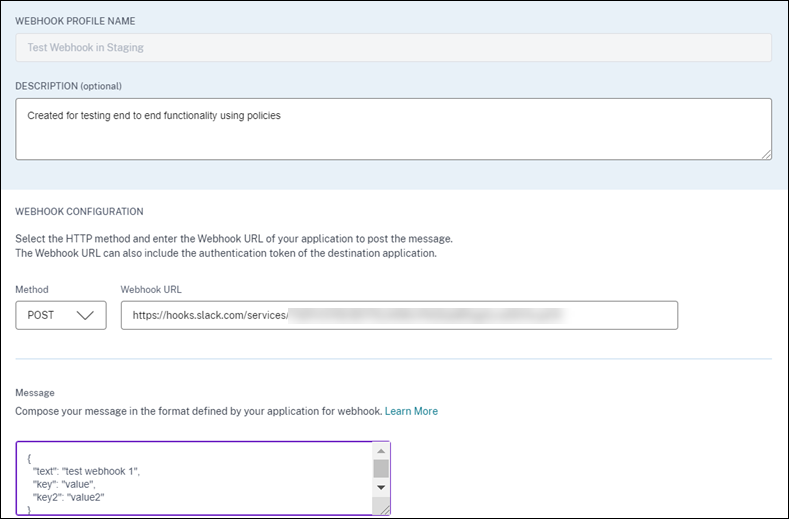
- Introduzca un nombre de perfil y una descripción del webhook para identificar su propósito.
-
Seleccione el método HTTP y la URL del webhook de su aplicación para enviar el mensaje de alerta.
Nota: Por lo general, los webhooks salientes se envían a través de la solicitud HTTP POST. También puede incluir un token de autenticación en la URL del webhook de su aplicación.
- Introduzca el mensaje sobre la alerta que quiere enviar a la URL del webhook. El mensaje debe estar estructurado en los formatos, como JSON o XML, tal como los define la aplicación de destino. Para obtener más información, consulte los ejemplos de Webhook.
- (Opcional) Introduzca las claves de encabezado y los valores del mensaje. El encabezado puede incluir tokens de autenticación u otros pares clave-valor personalizados para enviar la carga a la aplicación de forma segura.
- Para validar la configuración del webhook, haga clic en Probar. La prueba valida la URL del webhook saliente, la estructura de carga y las claves de encabezado. Si no se encuentra ningún problema en la configuración, aparecerá el mensaje “La prueba se ha realizado correctamente”.
Ejemplos de configuración de webhook
La sección proporciona ejemplos de configuración de webhooks para enviar alertas a aplicaciones de terceros, como Slack y Microsoft Teams.
Nota: Consulte la documentación del producto de las aplicaciones de terceros para obtener la URL del webhook y las configuraciones necesarias para el webhook.
Enviar un mensaje de alerta a Slack
En Slack, asegúrate de haber completado las siguientes tareas antes de enviar una alerta:
- Crea una aplicación de Slack para Citrix Analytics si aún no tienes una.
- Para la aplicación, habilita la función Webhook entrante y crea un Webhook entrante.
- Selecciona el canal en el que la aplicación publique el mensaje.
- Cuando autorizas la aplicación, obtienes la URL del Webhook para enviar el mensaje. Para obtener más información, consulte Introducción a los webhooks entrantes.
Formato de mensaje de ejemplo
curl --location --request POST 'WEBHOOK URL' --header 'Content-Type: application/json' --data-raw '{"text": "Test Citrix Analytics Alert."}
Resultado

Enviar un mensaje de alerta a Microsoft Teams
En Microsoft Teams, asegúrese de haber completado las siguientes tareas antes de enviar una alerta:
- Crea un grupo de equipos dentro de Teams si aún no tienes uno.
- Crea un conector Webhook. Consulte los pasos que se describen en el artículo Crear y enviar mensajes .
- Obtenga la URL del webhook.
Formato de mensaje de ejemplo
curl --location --request POST 'WEBHOOK URL' --header 'Content-Type: application/json' --data-raw '{"text": "Test Citrix Analytics Alert."}
Resultado
